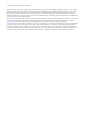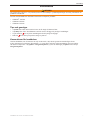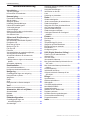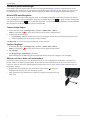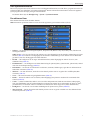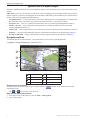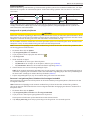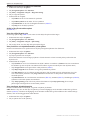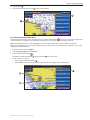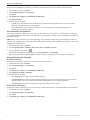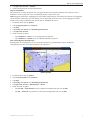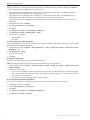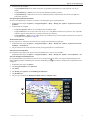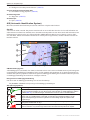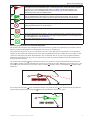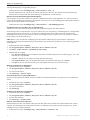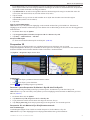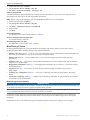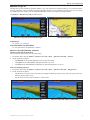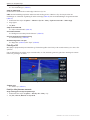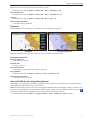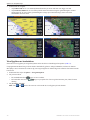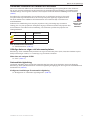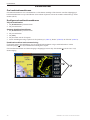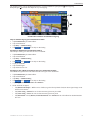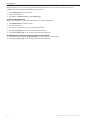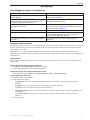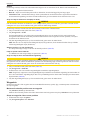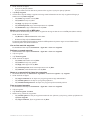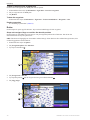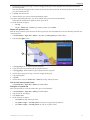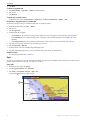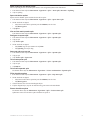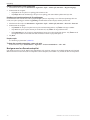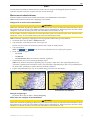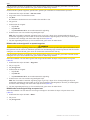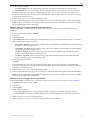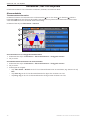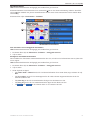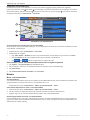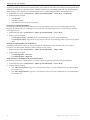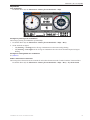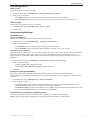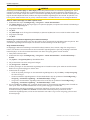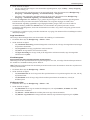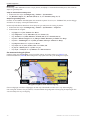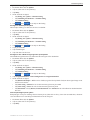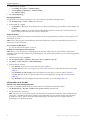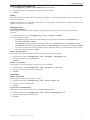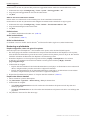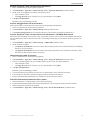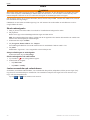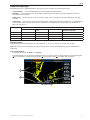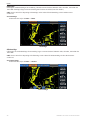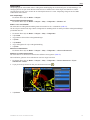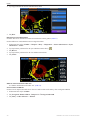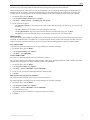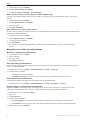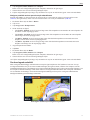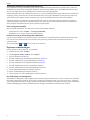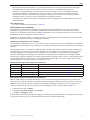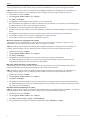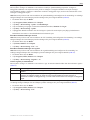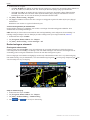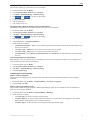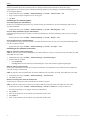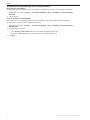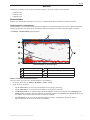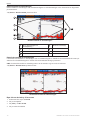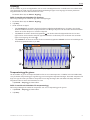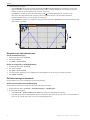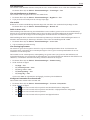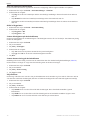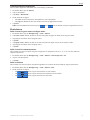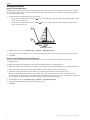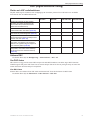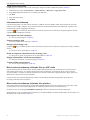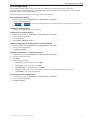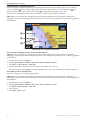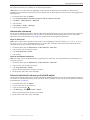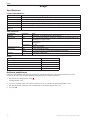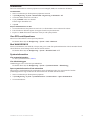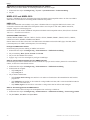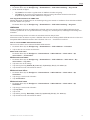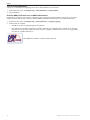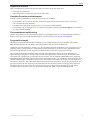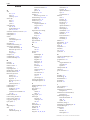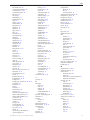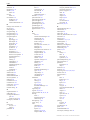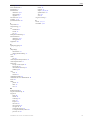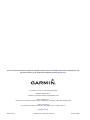GPSMAP
®
700-serien
Användarhandbok

© 2010-2011 Garmin Ltd. eller dess dotterbolag
Med ensamrätt. Om inget annat uttryckligen anges i detta dokument, får ingen del av denna handbok reproduceras, kopieras, överföras, spridas,
hämtas eller lagras i något lagringsmedium i något som helst syfte utan föregående uttryckligt skriftligt tillstånd från Garmin. Garmin beviljar
härmed tillstånd att ladda ned en enstaka kopia av denna handbok till en hårddisk eller annat elektroniskt lagringsmedium för visning, samt
för utskrift av en kopia av handboken eller av eventuell revidering av den, under förutsättning att en sådan elektronisk eller utskriven kopia av
handboken innehåller hela copyrightredogörelsens text och även under förutsättning att all obehörig kommersiell distribution av handboken eller
eventuell revidering av den är strängt förbjuden.
Informationen i detta dokument kan ändras utan förvarning. Garmin förbehåller sig rätten att ändra eller förbättra sina produkter och att förändra
innehållet utan skyldighet att meddela någon person eller organisation om sådana ändringar eller förbättringar. Besök Garmins webbplats
(www.garmin.com) för aktuella uppdateringar och tilläggsinformation om den här produkten och andra Garmin-produkter.
Garmin
®
, Garmin-logotypen, GPSMAP
®
, BlueChart
®
, g2 Vision
®
och MapSource
®
är varumärken som tillhör Garmin Ltd. eller dess dotterbolag,
och är registrerade i USA och i andra länder. GFS
™
, GHP
™
, GMR
™
, GSD
™
, HomePort
™
och UltraScroll
™
är varumärken som tillhör Garmin
Ltd eller dess dotterbolag. Dessa varumärken får inte användas utan Garmins uttryckliga tillstånd. NMEA 2000
®
och NMEA 2000-logotypen
är registrerade varumärken som tillhör National Maritime Electronics Association. Windows
®
är ett registrerat varumärke som tillhör Microsoft
Corporation i USA och andra länder. XM
®
och XM WX Satellite Weather
®
är registrerade varumärken som tillhör XM Satellite Radio Inc.

GPSMAP 700-serien Användarhandbok i
Introduktion
Introduktion
VARNING
Läs guiden Viktig säkerhets- och produktinformation som medföljer i produktförpackningen för viktig information om
produkten och säkerhet.
Den här användarhandboken innehåller information om följande produkter:
• GPSMAP
®
720/720s
• GPSMAP 740/740s
• GPSMAP 750/750s
Tips och genvägar
• Välj från vilken skärm som helst om du vill återgå till skärmen Hem.
• Välj från vilken huvudskärmar som helst om du vill lägga till ytterligare inställningar.
• Tryck snabbt in
för att justera inställningarna för belysning och färgläge.
• Håll ned
för att sätta på respektive stänga av plottern.
Konventioner för handboken
I den här handboken, när du instrueras att välja ett alternativ, väljer du det genom att använda ngret för att
trycka på alternativet på skärmen. Pilsymboler (>) i texten anger att du ska välja kommandona i angiven ordning.
Om du till exempel läser ”välj > ”, trycker du med ngret på och sedan på
.

ii GPSMAP 700-serien Användarhandbok
Innehållsförteckning
Innehållsförteckning
Introduktion .....................................................i
Tips och genvägar ....................................................i
Konventioner för handboken .................................... i
Komma igång .................................................1
Framsidan och baksidan .........................................1
Slå på plottern .........................................................1
Stänga av plottern ...................................................1
Inledande plotterinställningar...................................2
Hämta GPS-satellitsignaler .....................................2
Justera belysningen.................................................2
Justera färgläget ......................................................2
Sätta in och ta ut data- och minneskort ...................2
Visa systeminformation ...........................................3
Om skärmen Hem ...................................................3
Sjökort och 3D-sjökortsvyer.........................4
Navigationssjökort ...................................................4
AIS (Automatic Identication System) ...................12
Perspective 3D ......................................................15
BlueChart g2 Vision ...............................................16
Mariner’s Eye 3D ...................................................17
Fish Eye 3D ...........................................................18
Fiskekort ................................................................19
Visa satellitbilder på navigationssjökortet ..............19
Visa ygfoton av landmärken ................................20
Animerade indikatorer för tidvatten och
strömmar .............................................................21
Utförliga data om vägar och intressanta
platser .................................................................21
Automatisk vägledning ..........................................21
Kombinationer .............................................22
Om kombinationsskärmen .....................................22
Kongurera kombinationsskärmen ........................22
Navigering ....................................................25
Grundläggande frågor om navigering ....................25
Navigera med en plotter ........................................25
Waypoints ..............................................................26
Rutter .....................................................................28
Spår .......................................................................30
Navigera med en Garmin-autopilot........................32
Vart?..............................................................33
Marina servicedestinationer...................................33
Almanacks-, båt- och miljödata..................36
Almanacksdata ......................................................36
Båtdata ..................................................................38
Miljödata ................................................................41
Enhetskonguration ....................................44
Grundläggande frågor om
enhetskonguration ............................................44
Simulatorläge.........................................................44
Slå på och stänga av plottern automatiskt.............44
Visa konguration ..................................................45
Navigationsinställningar.........................................45
Information om din båt ...........................................50
Larm ......................................................................51
Hantering av plotterdata ........................................52
Radar ............................................................54
Sända radarsignaler ..............................................54
Justera zoomskalan på radarskärmen ..................54
Radarvisningslägen ...............................................55
Waypoints och rutter på radarskärmen .................60
Om överlagrad radarbild ........................................61
Optimera radarvisningen .......................................62
Radarvisningens utseende ....................................66
Visningens utseende för överlagrad
radarbild ..............................................................69
Ekolod ...........................................................71
Ekolodsbilder .........................................................71
Djuplogg ................................................................73
Temperaturlogg för givare......................................73
Waypoints på ekolodsskärmen ..............................74
Ekolodsvisningens utseende .................................74
Ekolodslarm ...........................................................77
Kongurera givare .................................................78
DSC (Digital Selective Calling) ...................79
Plotter och VHF-radiofunktioner ............................79
Aktivera DSC .........................................................79
Om DSC-listan .......................................................79
Inkommande nödanrop..........................................80
Man överbord-nödanrop initierade från en
VHF-radio ...........................................................80
Man överbord-nödanrop initierade från
plottern ................................................................80
Positionsspårning ..................................................81
Individuella rutinanrop ...........................................83
Göra ett individuellt rutinanrop till ett
AIS-objekt ...........................................................83
Bilaga ............................................................84
Specikationer .......................................................84
Kalibrera pekskärmen............................................84
Skärmbilder ...........................................................85
Visa GPS-satellitpositioner ....................................85
Med WAAS/EGNOS ..............................................85
Systeminformation .................................................85
NMEA 0183 och NMEA 2000 ................................86
Registrera enheten ................................................89
Kontakta Garmins produktsupport .........................89
Överensstämmelseförklaring .................................89
Programlicensavtal ...............................................89
Index .............................................................90

GPSMAP 700-serien Användarhandbok 1
Komma igång
Komma igång
Framsidan och baksidan
➊
➋
➌
Framsidan på GPSMAP 700-serien
➊
Strömknapp
➋
Automatisk sensor för
belysning
➌
SD-kortplats
Baksidan på GPSMAP 700-serien
➊
➌
➋
➍
➊
NMEA 2000-kontakt
➋
Ström-/datakontakt
➌
Radarport
➍
Extern GPS-antennkontakt
Slå på plottern
Tryck snabbt in .
Stänga av plottern
Håll ned .

2 GPSMAP 700-serien Användarhandbok
Komma igång
Inledande plotterinställningar
Första gången du startar plottern måste du ställa in ett antal grundinställningar. Du måste också kongurera de här
inställningarna när du återställer de ursprungliga fabriksinställningarna (sidan 86). Du kan uppdatera var och en av de
här inställningarna vid ett senare tillfälle. Följ anvisningarna på skärmen för att kongurera initialinställningarna.
Hämta GPS-satellitsignaler
När du slår på plottern måste GPS-mottagaren samla in satellitdata och fastställa den aktuella positionen. När plottern
hittar satellitsignaler är signalstyrkestaplarna längst upp på skärmen Hem gröna
. När plottern tappar satellitsignaler
försvinner de gröna staplarna
och ett blinkande frågetecken visas på fordonsikonen (båtikonen) på sjökortsskärmen.
Mer information om GPS nns på www.garmin.com/aboutGPS.
Justera belysningen
1. På skärmen Hem väljer du > > > .
! Tryck snabbt in
från vilken skärm som helst för att öppna visningsskärmen.
2. Så här justerar du belysningen:
• Välj > för att låta plottern justera belysningen automatiskt, beroende på det omgivande ljuset.
• Använd skjutreglaget för att justera belysningen manuellt.
Välj om du vill växla mellan automatiskt och manuellt läge.
Justera färgläget
1. På skärmen Hem väljer du > > > .
! Tryck snabbt in
från vilken skärm som helst för att öppna skärmen Skärm.
2 Välj .
3. Välj , eller .
Med inställningen Auto ändras färgpaletten automatiskt baserat på tider för soluppgång och solnedgång.
Sätta in och ta ut data- och minneskort
Du kan sätta in BlueChart
®
g2 Vision
®
-datakort (tillval) om du vill visa högupplösta satellitbilder och ygfoton av
hamnar, marinor och andra intressanta platser. Du kan sätta in tomma SD-minneskort om du vill överföra data som
waypoints, rutter och spår till en annan kompatibel Garmin-plotter eller en dator (sidan 52). SD-kortplatsen sitter på
framsidan av plottern.
• Öppna luckan, sätt in datakortet eller minneskortet (med etiketten
➊
åt höger) på
kortplatsen och skjut in kortet så att det klickar på plats.
• Skjut in datakortet eller minneskortet i kortplatsen en gång till och släpp när du vill
mata ut det.
➊

GPSMAP 700-serien Användarhandbok 3
Komma igång
Visa systeminformation
Du kan visa programvaruversion, baskarteversion och tilläggskartinformation (om sådan nns), programvaruversion för
en Garmin-radar (om sådan nns) och enhetens ID-nummer. Den här informationen kan behövas om du vill uppdatera
systemprogramvaran eller köpa ytterligare kartinformation.
På skärmen Hem väljer du > > .
Om skärmen Hem
Från skärmen Hem kan du nå alla andra skärmar.
! Alternativen på den här skärmen varierar beroende på plottertyp och anslutna enheter (tillval).
• — här kommer du åt Navigationssjökort, Perspective 3D, Mariner’s Eye 3D, Fish Eye 3D, Fiskekort och
Överlagrad radarbild.
! Mariner’s Eye 3D- och Fish Eye 3D-sjökortsvyer är bara tillgängliga om du använder ett BlueChart g2 Vision-
SD-kort (sidan 16). Fiskekortet är tillgängligt om du använder ett BlueChart g2 Vision SD-kort eller ett BlueChart
g2 SD-kort, eller om din inbyggda karta stöder skekort.
• — här kongurerar du och anger ekolodsinformation (endast tillgängligt för enheter i S-serien, som
GPSMAP 720s) (sidan 71).
• — här kongurerar du delad skärmvisning för sjökort/sjökort, sjökort/ekolod, sjökort/radar, ekolod/
radar eller ekolod/temperaturlogg (sidan 22).
• — här kan du visa information om tidvatten, strömmar, himlakroppar, egna data och information om
andra båtar och mätare (sidan 36).
• — här kan du markera, ändra eller ta bort aktuell position som en waypoint eller en MÖB-plats (Man
överbord) (sidan 27).
• — här kan du använda navigeringsfunktionerna (sidan 33).
• — här kan du ställa in och visa radarn (endast tillgängligt om plottern är ansluten till en marinradar från
Garmin) (sidan 54).
• — (endast Nordamerika) ställer in och visar olika väderparametrar, bland annat nederbörd, väderprognos,
ske, havsförhållanden och sikt (endast tillgängligt om plottern är ansluten till en vädermodul och du har en XM
®
-
prenumeration). Se GPSMAP 700 Series Weather
®
and XM Satellite Radio Supplement (endast Nordamerika).
• — här kan du visa och ändra inställningarna för plottern och systemet (sidan 44).
• — här kan du markera din aktuella position som en waypoint och ställa in en kurs tillbaka till den
markerade positionen (sidan 27).

4 GPSMAP 700-serien Användarhandbok
Sjökort och 3D-sjökortsvyer
Sjökort och 3D-sjökortsvyer
Plottrarna i GPSMAP 700-serien har en enkel bildkarta. Sjökorten och 3D-sjökortsvyerna i listan nedan nns med på
plottern.
! Mariner’s Eye 3D- och Fish Eye 3D-sjökortsvyer är bara tillgängliga om du använder ett BlueChart g2 Vision-
SD-kort (sidan 16). Fiskekortet är tillgängligt om du använder ett BlueChart g2 Vision SD-kort eller ett BlueChart g2
SD-kort, eller om din inbyggda karta stöder skekort.
• — visar navigationsdata som nns på förinlästa kartor och på tilläggskartor, om sådana nns.
Data inkluderar bojar, fyrar, kablar, djup, marinor och tidvattenstationer i en översiktsvy (sidan 4).
• — visar en vy ovanifrån och bakom båten som ett visuellt navigationshjälpmedel (sidan 15).
• — visar en detaljerad, tredimensionell vy ovanifrån och bakom båten som ett visuellt
navigationshjälpmedel (sidan 17).
• — visar en undervattensvy som visuellt återger havsbotten utifrån sjökortets information (sidan 18).
• — tar bort navigationsdata från sjökortet och förstärker bottenkonturer för djupavläsning (sidan 19).
• — lägger radarinformation ovanpå navigationssjökortet eller skekortet (sidan 61).
Navigationssjökort
Använd sjökortet till att planera din kurs, visa kartinformation och som ett navigationshjälpmedel.
Välj > på skärmbilden Hem.
Navigationssjökort med BlueChart g2 Vision-data
➎
➋
➌
➊
➐
➏
➍
➊
Belysning
➋
Marina tjänster
➌
Din båt
➍
Undervattensvrak
➎
Boj
➏
Synligt vrak
➐
Zoomskala
Zooma in och ut på kartan
Zoomnivån anges av skaltalet längst ned på navigationssjökortet ( ). Stapeln under skaltalet betecknar det
avståndet på kartan.
Välj
och för att zooma ut och zooma in.
Byta från ett sjökort till ett annat
1. På ett sjökort eller en 3D-sjökortsvy väljer du > .
2. Välj ett annat sjökort.

GPSMAP 700-serien Användarhandbok 5
Sjökort och 3D-sjökortsvyer
Sjökortssymboler
Sjökorten BlueChart g2 och BlueChart g2 Vision använder graska symboler för att utmärka kartfunktioner, som följer
normerna för europeiska och internationella sjökort. En del andra vanliga symboler som visas kan t.ex. vara de som
visas nedan.
Ikon Beskrivning Ikon Beskrivning Ikon Beskrivning
Strömstation Marin service Foto ovanifrån nns
Information Tidvattenstation Perspektivfoto nns
Övriga funktioner som är gemensamma för de esta sjökort är djupkonturlinjer (med djupt vatten betecknat med
vit färg), tidvattenzoner, lodade djup (som de visas på papperssjökortet), navigationshjälpmedel och -symboler och
undervattensstenar och kabelområden.
Navigera till en punkt på sjökortet
VARNING
Funktionen Automatisk vägledning på BlueChart g2 Vision SD-kortet baseras på elektronisk sjökortsinformation. Dessa
data garanterar inte att rutten är fri från hinder på botten eller har tillräckligt djup. Jämför noga kursen med alla visuella
iakttagelser och undvik allt land, grunt vatten och andra hinder som kan nnas i din väg.
När du använder Gå till kan en direkt kurs och en korrigerad kurs passera över land eller grunt vatten. Använd visuella
iakttagelser och styr så att du undviker land, grunt vatten och andra farliga föremål.
! Fiskekortet är tillgängligt om du använder ett BlueChart g2 Vision SD-kort eller ett BlueChart g2 SD-kort, eller
om din inbyggda karta stöder skekort.
1. På skärmen Hem väljer du .
2. Välj eller .
3. Tryck på sjökortet för att välja plats med markören (
).
4. Välj .
5. Så här slutför du en åtgärd:
• Välj om du vill navigera direkt till platsen.
• Välj om du vill skapa en rutt till platsen, inklusive girar (sidan 28).
• Välj om du vill använda Automatisk vägledning (sidan 21).
6. Granska kursen som visas med den magentafärgade linjen.
! När du använder Automatisk vägledning anger ett grått segment i någon del av den magentafärgade linjen att
Automatisk vägledning inte kan beräkna en del av den Automatiska vägledningslinjen. Det beror på inställningarna
för minsta säkra vattendjup och minsta säkra höjd för hinder (sidan 46).
7. Följ den magentafärgade linjen, styr för att undvika land, grunt vatten och andra hinder.
Panorera i navigationssjökort, skekort eller överlagrad radarbild
Du kan panorera bort från din nuvarande position och till andra områden på navigationssjökortet, skekortet eller den
överlagrade radarbilden.
! Fiskekortet är tillgängligt om du använder ett BlueChart g2 Vision SD-kort eller ett BlueChart g2 SD-kort,
eller om din inbyggda karta stöder skekort. Den överlagrade radarbilden är tillgänglig när enheten är ansluten till en
kompatibel radar.
1. På skärmen Hem väljer du .
2. Välj , eller .
3. Tryck på och dra i kartan på navigeringsskärmen för att panorera.
När du panorerar förbi kanten på den aktuella kartan rullar skärmen framåt.
4. Välj för att avbryta panoreringen och återgå till att visa nuvarande position.

6 GPSMAP 700-serien Användarhandbok
Sjökort och 3D-sjökortsvyer
Kongurera waypoint-symbolernas utseende
1. På skärmen Hem väljer du .
2. Välj eller .
3. Välj > > .
4. Välj en waypoint-symbol.
5. Så här slutför du en åtgärd:
• Välj om du vill visa namnet och symbolen.
• Välj om du endast vill visa symbolen.
• Välj om du vill visa tillagda kommentarer (sidan 27).
• Välj om du vill dölja symbolen.
Ställa in färg för det aktiva spåret
Se (sidan 31).
Visa eller dölja färgade spår
Du kan ange spårens färg (sidan 31) och sedan visa eller dölja alla spår med den färgen.
1. På skärmen Hem väljer du .
2. Välj eller .
3. Välj > > .
4. Välj en färg för att visa eller dölja alla spår med den färgen.
Visa positions- och objektinformation på ett sjökort
Du kan visa information om en position eller ett objekt på navigationssjökortet eller skekortet.
1. På skärmen Hem väljer du .
2. Välj eller .
3. Tryck på en position eller ett objekt.
En lista med alternativ visas till höger på sjökortet. Visade alternativ varierar beroende på den position eller det
objekt du valt.
4. Så här slutför du en åtgärd:
• Välj om du vill visa information om objekt i närheten av markören. ( visas inte om markören
inte benner sig nära ett objekt. Om markören bara benner sig nära ett enda objekt visas objektets namn.)
• Välj för att navigera till den valda positionen (sidan 5).
• Välj för att markera en waypoint på markörens position.
• Välj för att visa objektets avstånd och bäring från nuvarande position. Informationen visas i det
övre vänstra hörnet på skärmen. Välj för att mäta från en vald position i stället för från din
nuvarande position.
• Välj för att visa information om tidvatten (sidan 36), strömmar (sidan 37), himlakroppar (sidan 38),
sjökortstext eller lokala tjänster nära markören.
• Välj om du vill ta bort pekaren från skärmen. Välj för att avbryta
panoreringen och återgå till att visa nuvarande position.
Visa ytterligare objektinformation
Du kan visa information om kartobjekt, waypoints och sjökort på skärmen.
! Mariner’s Eye 3D- och Fish Eye 3D-sjökortsvyer är bara tillgängliga om du använder ett BlueChart g2 Vision-
SD-kort (sidan 16). Fiskekortet är tillgängligt om du använder ett BlueChart g2 Vision SD-kort eller ett BlueChart g2
SD-kort, eller om din inbyggda karta stöder skekort.
1. På skärmen Hem väljer du .
2. Välj ett sjökort eller en 3D-sjökortsvy.

GPSMAP 700-serien Användarhandbok 7
Sjökort och 3D-sjökortsvyer
3. Välj ett objekt
➊
.
4. Välj knappen med objektets namn
➋
så visas informationen.
➊
➋
Visa tidvattenstationsinformation
Tidvattenstationsinformation visas på sjökortet med en tidvattenstationsikon ( ). Du kan visa ett detaljerat diagram för
en tidvattenstation, som hjälper dig att förutsäga tidvattennivåer på olika tider eller olika dagar (sidan 36).
! Tidvattenstationsikoner är bara tillgängliga om du använder ett BlueChart g2 Vision-SD-kort (sidan 16).
Fiskekortet är tillgängligt om du använder ett BlueChart g2 Vision SD-kort eller ett BlueChart g2 SD-kort, eller om din
inbyggda karta stöder skekort.
1. På skärmen Hem väljer du .
2. Välj eller .
3. Välj en tidvattenstationsikon (
).
Information om tidvattenriktning
➊
och tidvattennivå
➋
visas nära ikonen.
4. Så här slutför du en åtgärd:
• Välj knappen med stationsnamnet
➌
.
• Välj om mer än ett objekt nns i närheten och välj knappen med stationsnamnet.
➋
➊
➌

8 GPSMAP 700-serien Användarhandbok
Sjökort och 3D-sjökortsvyer
Visa och kongurera tidvatten och strömmar
Du kan visa och kongurera information om tidvatten och strömmar på navigationssjökortet eller skekortet.
1. På skärmen Hem väljer du .
2. Välj eller .
3. Välj .
4. Välj eller .
5. Välj .
6. Så här slutför du en åtgärd:
• Välj för att visa indikatorer för strömstation och tidvattenstation på sjökortet, eller välj Av för att dölja
indikatorer för strömstation och tidvattenstation.
• Välj för att visa animerade indikatorer för tidvattenstation och animerade indikatorer för
strömriktning på sjökortet (sidan 21).
Visa information om sjömärken
Från navigationssjökortet, skekortet, Perspective 3D eller Mariner’s Eye 3D kan du visa information om olika typer
av navigationshjälpmedel, bland annat fasta sjömärken, fyrar och hinder. Se (sidan 10) för att kongurera utseendet på
sjömärkessymboler.
! Mariner’s Eye 3D-sjökortsvyn är bara tillgänglig om du använder ett BlueChart g2 Vision-SD-kort (sidan 16).
Fiskekortet är tillgängligt om du använder ett BlueChart g2 Vision SD-kort eller ett BlueChart g2 SD-kort, eller om din
inbyggda karta stöder skekort.
1. På skärmen Hem väljer du .
2. Välj , , eller .
3. Välj ett sjömärke med markören (
).
Ett alternativ som beskriver sjömärket visas, som eller .
4. Välj namnet på sjömärket (eller och sedan namnet på sjömärket) för att visa detaljer om sjömärket.
Navigationssjökortets utseende
Ändra kartorientering
Du kan ställa in kartans perspektiv på navigationssjökortet eller skekortet.
1. På skärmen Hem väljer du .
2. Välj eller .
3. Välj .
4. Välj eller .
5. Välj > .
6. Så här slutför du en åtgärd:
• Välj för att ställa in kartan i nordlig riktning.
• Välj för att ställa in kartan enligt de kursdata som tas emot från en riktningsgivare (även kallad
magnetisk kurs) eller för att använda GPS-kursdata. Riktningslinjen visas vertikalt på skärmen.
• Välj för att ställa in kartan så att navigationsriktningen alltid är uppåt.
Ändra kartans zoomdetaljer
Du kan justera hur mycket detaljer som visas på kartan vid olika zoomnivåer för navigationssjökortet eller skekortet.
1. På skärmen Hem väljer du .
2. Välj eller .
3. Välj .
4. Välj eller .

GPSMAP 700-serien Användarhandbok 9
Sjökort och 3D-sjökortsvyer
5. Välj > .
6. Använd skjutreglaget för att välja detaljrikedom.
Välja en världskarta
Du kan använda en vanlig världskarta eller en skuggad reliefkarta på navigationssjökortet eller skekortet. Dessa
skillnader är endast synliga vid så stor utzoomning att detaljer i sjökortet inte syns.
! Skuggade reliefkartor är tillgängliga om du använder ett BlueChart g2 Vision SD-kort. Fiskekortet är tillgängligt
om du använder ett BlueChart g2 Vision SD-kort eller ett BlueChart g2 SD-kort, eller om din inbyggda karta stöder
skekort. Den vanliga världskartan nns på alla plottrar i GPSMAP 700-serien.
1. På skärmen Hem väljer du .
2. Välj eller .
3. Välj .
4. Välj eller .
5. Välj .
6. Så här slutför du en åtgärd:
• Välj > för att visa skuggad relief på sjökortet.
• Välj > för att visa allmänna kartdata på sjökortet.
Visa och kongurera riktningslinjen
Riktningslinjen är en förlängning som ritas på kartan från båtens bog i färdriktningen. Du kan kongurera
riktningslinjens utseende för navigationssjökortet eller skekortet.
Riktningslinje
1. På skärmen Hem väljer du .
2. Välj eller .
3. Välj .
4. Välj eller .
5. Välj > > .
6. Så här slutför du en åtgärd:
• Välj > , ange avståndet till riktningslinjens slut och välj .
• Välj > , ange tiden det tar tills du når riktningslinjens slut och välj .

10 GPSMAP 700-serien Användarhandbok
Sjökort och 3D-sjökortsvyer
Välja riktningslinjekällan
Källan för visningen av riktningslinjen på plottern bestäms av riktningslinjekällans inställning ( eller )
och om kursinformation är tillgänglig från en riktningsgivare.
• Om kursinformation är tillgänglig från en riktningsgivare och källans riktning ställts in på , justeras både
riktningslinjen och fordonsikonen efter riktningen från givaren.
• Om kursinformation är tillgänglig från en riktningsgivare och källans riktning ställts in på , justeras
riktningslinjen efter GPS-kursen, men fordonsikonen justeras efter riktningen från givaren.
• Om kursinformation inte är tillgänglig från en riktningsgivare justeras både riktningslinje och fordonsikon efter
GPS-kursen.
1. På skärmen Hem väljer du .
2. Välj eller .
3. Välj .
4. Välj eller .
5. Välj > > .
6. Så här slutför du en åtgärd:
• Välj .
• Välj .
Visa och kongurera lodade djupsiffror
På navigationssjökortet kan du aktivera lodade djup och ställa in farligt djup. Djupsiffror som är lika med eller grundare
än det farliga djupet indikeras med röd text.
1. På skärmen Hem väljer du > > > > >
> .
2. Välj > .
3. Ange det farliga djupet.
4. Välj .
Kongurera djupskugga
Du kan anpassa djupskuggans utseende på navigationssjökortet.
!Djupskugga är tillgänglig med ett förprogrammerat BlueChart g2 Vision-datakort.
1. På skärmen Hem väljer du > > > > >
.
2. Så här slutför du en åtgärd:
• Ange djupet och välj . Områden på sjökortet med djup som är grundare än det angivna värdet är skuggade
i blått, medan områden med djup som är större än det angivna värdet är skuggade i vitt. Konturen ritas alltid till,
eller djupare än, det valda djupet.
• Välj om du vill använda djupet från g2 Vision-sjökortet.
Visa och kongurera sjömärkessymboler
Du kan visa och kongurera sjömärkessymbolernas utseende på navigationssjökortet eller skekortet.
1. På skärmen Hem väljer du .
2. Välj eller .
3. Välj .
4. Välj eller .
5. Välj > .

GPSMAP 700-serien Användarhandbok 11
Sjökort och 3D-sjökortsvyer
6. Så här slutför du en åtgärd:
• Välj för att ställa in storleken på sjömärkessymbolerna som visas på kartan, och välj en
storlek.
• Välj > för att visa NOAA-sjömärkessymboler på kartan.
• Välj > för att visa IALA-sjömärkessymboler (International Association of Lighthouse
Authorities) på kartan.
Visa ytterligare sjökortsinformation
Du kan visa landbaserade sevärdheter, fyrsektorer och fotopunkter på navigationssjökortet.
1. På skärmen Hem väljer du > > > > >
.
2. Så här slutför du en åtgärd:
• Välj > för att visa landbaserade sevärdheter (POI).
• Välj för att visa den sektor som en fyr visas i. Välj för att alltid visa fyrsektorer, eller välj
så ltrerar plottern automatiskt bort fyrsektorer beroende på zoomnivå.
• Välj > för att visa kameraikoner när ett BlueChart g2 Vision-datakort används. På så vis kan du
visa ygfoton av landmärken (sidan 20).
Ändra fordonsikonen
Du kan välja en stor, mellanstor eller liten båt eller triangel som fordonsikon på sjökortet.
1. På skärmen Hem väljer du > > > > >
> .
2. Välj den ikon som du vill ska beteckna din båt på navigationssjökortet och skekortet.
Visa marina servicepunkter
Servicepunkter anger platser där det nns marin underhållsservice och serviceverkstäder.
På skärmen Hem väljer du > > > > > .
Visa och kongurera kompassrosor
På navigationssjökortet eller skekortet kan du visa en kompassros
➊
runt båten, som anger kompassriktningen efter
båtens riktning. Faktisk vindriktning eller skenbar vindriktning visas
➋
om plottern är ansluten till en kompatibel marin
vindgivare.
1. På skärmen Hem väljer du .
2. Välj eller .
3. Välj .
4. Välj eller .
5. Välj .
6. Välj en typ av kompassros (, eller ).
➊
➋

12 GPSMAP 700-serien Användarhandbok
Sjökort och 3D-sjökortsvyer
Visa andra farkoster
Se ”Kongurera utseendet på andra farkoster” (sidan 50).
Visa och kongurera överlagrade data
Se ”Om Nummervisning på sjökort” (sidan 48).
Använda waypoints
Se ”Waypoints” (sidan 26).
Använda spår
Se ”Spår” (sidan 30).
AIS (Automatic Identication System)
Med AIS (Automatic Identication System) kan du identiera och spåra andra farkoster.
Om AIS
AIS varnar för trak i området. När plottern är ansluten till en extern AIS-enhet kan den visa viss AIS-information om
andra farkoster som nns inom räckhåll, som är utrustade med transponder och som aktivt sänder AIS-information. Den
information som rapporteras för varje farkost inkluderar MMSI (Maritime Mobile Service Identity), position, GPS-
fart, GPS-KÖG, den tid som förutit sedan farkostens senaste position rapporterades, närmaste ankomst och tiden för
närmaste ankomst.
AIS-objekt på navigationssjökortet
➊
➏
➎
➍
➌
➋
OM AIS-räddningsgivare
AIS-räddningsgivare (AIS-SART, eller SART) är fristående enheter som i aktiverat tillstånd sänder ut positionsrapporter
om nödsituationer. Räddningsgivarsändningar skiljer sig från standard-AIS-sändningar och ser därför annorlunda ut än
standard-AIS-symboler på plottern. Istället för att spåra en räddningsgivarsändning för att undvika kollisioner spårar du
en räddningsgivarsändning för att lokalisera och hjälpa en farkost.
Navigera till en räddningsgivarsändning
När du tar emot en räddningsgivarsändning visas ett larm för nödanrop.
Välj > för att börja navigera till räddningsgivarsändningen.
AIS-spårningssymboler
Symbol Beskrivning
➊
AIS-objekt är aktiverat. Objektet visas större på sjökortet. En grön linje fäst vid objektet anger
dess kurs. Farkostens MMSI, fart och riktning visas under objektet om detaljinställningen ställts in
på Visa (sidan 14). Om AIS-sändningen från farkosten försvinner visas en meddelanderam.
➋
Farligt mål har försvunnit. Ett rött X anger att AIS-sändningen från farkosten försvunnit och
plottern visar en meddelanderam med frågan om farkosten ska fortsätta att spåras. Om du
avbryter farkostspårningen försvinner symbolen för förlorat farligt objekt från sjökortet eller
3D-sjökortsvyn.
➌
AIS-fartyg. Farkosten rapporterar AIS-information. Riktningen som triangeln pekar i anger den
riktning som AIS-farkosten rör sig i.
➍
Den här symbolens position anger den närmaste ankomstpunkten till ett farligt objekt, och
siffrorna i närheten av symbolen anger tiden till den närmaste ankomstpunkten till objektet.

GPSMAP 700-serien Användarhandbok 13
Sjökort och 3D-sjökortsvyer
➎
Farligt objekt i området. Objektet blinkar medan en larmsignal ljuder och en meddelanderam
visas. Efter att larmet har bekräftats anger en röd triangel med en röd linje fäst vid den objektets
position och kurs. Om kollisionslarmet för säker zon ställts in på Av blinkar objektet, men
ljudlarmet hörs inte och meddelanderamen visas inte (sidan 14). Om AIS-sändningen från
farkosten försvinner visas en meddelanderam.
➏
Målet har försvunnit. Ett grönt X anger att AIS-sändningen från farkosten försvunnit och plottern
visar en meddelanderam med frågan om farkosten ska fortsätta att spåras. Om du avbryter
farkostspårningen försvinner symbolen för förlorat objekt från sjökortet eller 3D-sjökortsvyn.
Målet har valts.
AIS-räddningsgivarsändning. Du kan välja den här symbolen om du vill visa mer information om
räddningsgivarsändningen och börja navigera.
AIS-räddningsgivarsändningen förlorades.
Test av AIS-räddningsgivarsändningen. Den här symbolen visas när en farkost initierar ett test av
sin räddningsgivarenhet och representerar inte någon verklig nödsituation. Du kan avaktivera de
här testsymbolerna och -larmen (sidan 14).
Test av AIS-räddningsgivarsändningen förlorades.
Kurs och projekterad kurs för aktiverade AIS-objekt
När ett aktiverat AIS-objekt anger information om kurs och kurs över grund visas objektets kurs på ett sjökort som en
linje fäst vid AIS-objektsymbolen. En riktningslinje visas inte på en 3D-sjökortsvy.
Den projekterade kursen för ett aktiverat AIS-objekt visas som en streckad linje på ett sjökort eller en 3D-sjökortsvy.
Längden på den projekterade kurslinjen baseras på värdet på inställningen för den projekterade kursen (sidan 14). Om
ett aktiverat AIS-objekt inte sänder fartinformation, eller om farkosten inte rör sig visas ingen projekterad kurslinje.
Ändringar i informationen om fart, kurs över grund eller girvinkel som farkosten sänder kan påverka beräkningen av
den projekterade kurslinjen.
När ett aktiverat AIS-objekt
➊
anger information om kurs över grund, kurs och girvinkel beräknas den projekterade
kursen
➋
för objektet baserat på informationen om kurs över grund och girvinkel. Riktningen som objektet girar i, som
också baseras på informationen om girvinkel, anges av hakens
➌
riktning i slutet av riktningslinjen
➍
. Hakens längd
ändras inte.
➍
➌
➋
➊
Mål med projekterad kurs, kurs och girriktning
När ett aktiverat AIS-objekt
➏
anger information om kurs över grund och kurs
➎
, men information om girvinkel inte
anges beräknas objektets projekterade kurs
➐
baserat på informationen om kurs över grund.
➎
➐
➏
Mål med projekterad kurs och kurs

14 GPSMAP 700-serien Användarhandbok
Sjökort och 3D-sjökortsvyer
Stänga av AIS-mottagning
AIS-signalmottagning är som standard påslagen.
På skärmen Hem väljer du > > > .
Alla AIS-funktioner på alla sjökort och på alla 3D-sjökortsvyer avaktiveras. Det inkluderar AIS-farkostspårning,
kollisionslarm som härrör från AIS-farkostspårning och information om AIS-farkoster.
Aktivera larm för AIS-räddningsgivarsändningstest
För att undvika ett stort antal testlarm och symboler i områden där det nns många människor, t.ex. marinor, ignoreras
testlarm för AIS-räddningsgivarsändning som standard. Om du vill testa en AIS-räddningsgivarsändningsenhet måste du
aktivera plottern för att kunna ta emot testlarm.
På skärmen Hem väljer du > > .
Visa AIS-farkoster på ett sjökort eller en 3D-sjökortsvy
AIS kräver att en extern AIS-enhet används samt aktiva transpondersignaler från andra farkoster.
Du kan kongurera hur andra farkoster visas på ett sjökort eller på en 3D-sjökortsvy. Inställningarna för visningsområde
som kongurerats för ett sjökort eller en 3D-sjökortsvy tillämpas endast på det sjökortet eller den 3D-sjökortsvyn.
Inställningarna för detaljer, projekterad kurs och spår som kongurerats för ett sjökort eller en 3D-sjökortsvy tillämpas
på alla sjökort och alla 3D-sjökortsvyer.
! Mariner’s Eye 3D-sjökortet är tillgängligt om du använder ett BlueChart g2 Vision SD-kort. Fiskekortet är
tillgängligt om du använder ett BlueChart g2 Vision SD-kort eller ett BlueChart g2 SD-kort, eller om din inbyggda karta
stöder skekort.
1. På skärmen Hem väljer du .
2. Välj , , eller .
3. Välj > > .
4. Så här slutför du en åtgärd:
• Välj när du vill indikera inom vilket avstånd från din position som AIS-fartyg ska visas. Välj
en distans eller välj .
• Välj > för att visa detaljer om andra AIS-aktiverade fartyg.
• Välj , ange den projekterade kurstiden för AIS-aktiverade fartyg och välj .
• Välj för att visa spår från AIS-fartyg och välj längden på det spår som visas med ett spår.
Aktivera ett objekt för en AIS-farkost
1. På skärmen Hem väljer du .
2. Välj , , eller .
3. Tryck på en AIS-farkost.
4. Välj > .
Visa information om en spårad AIS-farkost
Du kan visa AIS-signalstatus, MMSI, GPS-fart, GPS-KÖG och annan information som rapporteras om en spårad AIS-
farkost.
1. På skärmen Hem väljer du .
2. Välj , , eller .
3. Tryck på en AIS-farkost.
4. Välj .
Avaktivera ett objekt för en AIS-farkost
1. På skärmen Hem väljer du .
2. Välj , , eller .
3. Tryck på AIS-farkosten.
4. Välj > .
Ställa in kollisionslarm för säker zon
Kollisionslarmet för säker zon används endast med AIS. Den säkra zonen används för att undvika kollisioner och kan
anpassas. Alla inställningar för kollisionslarm för säker zon tillämpas på alla sjökort, på alla 3D-sjökortsvyer, på alla
radarlägen och på överlagrad radarbild.
1. På skärmen Hem väljer du > > > .

GPSMAP 700-serien Användarhandbok 15
Sjökort och 3D-sjökortsvyer
En meddelanderam visas och en larmsignal avges när en AIS-aktiverad farkost kommer in i säkerhetsringen runt
båten. Objektet märks också som farligt på skärmen. Inställningen avaktiverar meddelanderamen och ljudlarmet,
men objektet märks fortfarande som farligt på skärmen.
2. Välj för att ställa in den uppmätta radien för säkerhetsringen till ett angivet avstånd från 150 m till
3,0 km (eller från 500 fot till 2,0 nm, eller från 500 fot till 2,0 mile).
3. Välj ett avstånd.
4. Välj för att avge ett larm om AIS fastställer att ett objekt skär den säkra zonen inom det angivna
tidsintervallet (mellan 1 och 24 minuter).
5. Välj en tid.
Visa en lista med AIS-objekt
! Mariner’s Eye 3D-sjökortet är tillgängligt om du använder ett BlueChart g2 Vision SD-kort. Fiskekortet är
tillgängligt om du använder ett BlueChart g2 Vision SD-kort eller ett BlueChart g2 SD-kort, eller om din inbyggda karta
stöder skekort.
1. På skärmen Hem väljer du .
2. Välj , , eller .
3. Välj > > .
Anropa ett AIS-objekt
Se ”Göra ett individuellt rutinanrop till ett AIS-objekt” (sidan 83).
Perspective 3D
Perspective 3D ger ett fågelperspektiv över och bakom båten (baserat på din kurs) som ett visuellt
navigationshjälpmedel. Den här vyn är användbar när du navigerar över besvärliga rev, under broar eller i kanaler och är
dessutom användbar när du försöker identiera infarter och utfarter i obekanta hamnar.
Välj > på skärmen Hem.
NavigationssjökortPerspective 3D
Justera vyn
• Välj för att ytta vyn närmare båten och närmare vattnet.
• Välj
för att ytta vyn bort från båten.
Skalan (
) anges tillfälligt längst ned på skärmen.
Panorera i vyerna Perspective 3D, Mariner’s Eye 3D eller Fish Eye 3D
Du kan panorera kring nuvarande position på vyerna Perspective 3D, Mariner’s Eye 3D eller Fish Eye 3D.
! Mariner’s Eye 3D- och Fish Eye 3D-sjökortsvyer är bara tillgängliga om du använder ett BlueChart g2 Vision-
SD-kort (sidan 16).
1. På skärmen Hem väljer du .
2. Välj , eller .
3. Tryck på skärmen och dra den till vänster eller höger för att rotera 3D-vyn.
4. Välj för att avbryta panoreringen och återgå till att visa nuvarande position.
Perspective 3D- och Mariner’s Eye 3D-sjökortets utseende
Visa avståndsringar
Avståndsringarna hjälper till att visualisera avstånd i Perspective 3D eller Mariner’s Eye 3D.
! Mariner’s Eye 3D är tillgängligt med ett förprogrammerat BlueChart g2 Vision-datakort.

16 GPSMAP 700-serien Användarhandbok
Sjökort och 3D-sjökortsvyer
1. På skärmen Hem väljer du .
2. Välj eller .
3. Välj > > > .
Välja en farledsbredd
Farledens bredd är den magentafärgade linjen i Perspective 3D- eller Mariner’s Eye 3D-vyn som anger kursen till
destinationen när du navigerar. Du kan ange bredden på farleden.
! Mariner’s Eye 3D är tillgängligt med ett förprogrammerat BlueChart g2 Vision-datakort.
1. På skärmen Hem väljer du .
2. Välj eller .
3. Välj > > .
4. Ange bredden.
5. Välj .
Visa andra farkoster
Se ”Kongurera utseendet på andra farkoster” (sidan 50).
Visa och kongurera överlagrade data
Se ”Nummervisning” (sidan 48).
Använda waypoints och spår
Se ”Waypoints” (sidan 26) eller ”Spår” (sidan 30).
BlueChart g2 Vision
Ett förprogrammerat BlueChart g2 Vision-datakort (tillval) hjälper dig utnyttja plottern på bästa sätt. Förutom
detaljerade marina sjökort har BlueChart g2 Vision följande funktioner:
• (sidan 17) — visar en vy över och bakom båten som ett tredimensionellt navigationshjälpmedel.
BlueChart g2 Vision Mariner’s Eye 3D är mer detaljerat än förinlästa data.
• (sidan 18) — visar en undervattensvy i 3D som visuellt återger havsbotten utifrån sjökortets
information.
• (sidan 19) — visar sjökortet med förstärkta bottenkonturer och utan navigationsdata. Det här sjökortet
fungerar bra för djuphavsske.
• (sidan 19) — visar högupplösta satellitbilder för en realistisk vy av land och vatten på
navigationssjökortet.
• (sidan 20) — visar marinor och andra viktiga navigationspunkter som hjälper dig visualisera
omgivningen.
• (sidan 21) — visar vägar, restauranger och andra intressanta platser (POI) längs
kusten.
• (sidan 21) — använder angivet säkert djup, säker höjd och sjökortsdata för att bestämma
den bästa kursen till din destination.
BlueChart g2 Vision-datakort
Meddelande
BlueChart g2 Vision-datakort är inte vattentäta. När du inte använder kortet förvarar du det i originalförpackningen och
ser till att det inte utsätts för sol eller regn för att undvika skador på kortet.
BlueChart g2 Vision-datakort kan lätt ta skada av statisk elektricitet. I miljöer med låg luftfuktighet ska du jorda dig på
ett stort metallföremål innan du hanterar kortet för att undvika att skada det.
Du kan inte överföra BlueChart g2 Vision-data från datakortet till datorn i säkerhetskopierings- eller visningssyfte.
Du kan bara använda datakortet på Garmin GPS-enheter som är kompatibla med BlueChart g2 Vision eller Garmin
HomePort
™
.
Du kan sätta in eller ta bort ett BlueChart g2 Vision-datakort (sidan 2) när plottern är påslagen eller avstängd.
Sidan laddas...
Sidan laddas...
Sidan laddas...
Sidan laddas...
Sidan laddas...
Sidan laddas...
Sidan laddas...
Sidan laddas...
Sidan laddas...
Sidan laddas...
Sidan laddas...
Sidan laddas...
Sidan laddas...
Sidan laddas...
Sidan laddas...
Sidan laddas...
Sidan laddas...
Sidan laddas...
Sidan laddas...
Sidan laddas...
Sidan laddas...
Sidan laddas...
Sidan laddas...
Sidan laddas...
Sidan laddas...
Sidan laddas...
Sidan laddas...
Sidan laddas...
Sidan laddas...
Sidan laddas...
Sidan laddas...
Sidan laddas...
Sidan laddas...
Sidan laddas...
Sidan laddas...
Sidan laddas...
Sidan laddas...
Sidan laddas...
Sidan laddas...
Sidan laddas...
Sidan laddas...
Sidan laddas...
Sidan laddas...
Sidan laddas...
Sidan laddas...
Sidan laddas...
Sidan laddas...
Sidan laddas...
Sidan laddas...
Sidan laddas...
Sidan laddas...
Sidan laddas...
Sidan laddas...
Sidan laddas...
Sidan laddas...
Sidan laddas...
Sidan laddas...
Sidan laddas...
Sidan laddas...
Sidan laddas...
Sidan laddas...
Sidan laddas...
Sidan laddas...
Sidan laddas...
Sidan laddas...
Sidan laddas...
Sidan laddas...
Sidan laddas...
Sidan laddas...
Sidan laddas...
Sidan laddas...
Sidan laddas...
Sidan laddas...
Sidan laddas...
Sidan laddas...
Sidan laddas...
Sidan laddas...
Sidan laddas...
Sidan laddas...
Sidan laddas...
-
 1
1
-
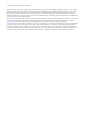 2
2
-
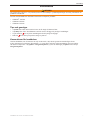 3
3
-
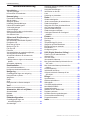 4
4
-
 5
5
-
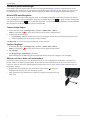 6
6
-
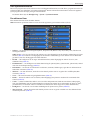 7
7
-
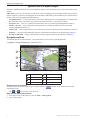 8
8
-
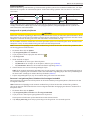 9
9
-
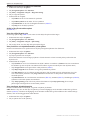 10
10
-
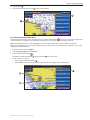 11
11
-
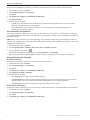 12
12
-
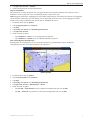 13
13
-
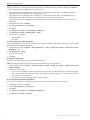 14
14
-
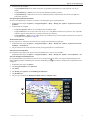 15
15
-
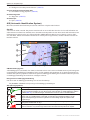 16
16
-
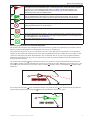 17
17
-
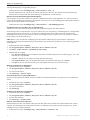 18
18
-
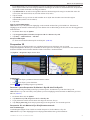 19
19
-
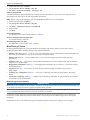 20
20
-
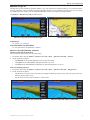 21
21
-
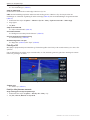 22
22
-
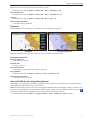 23
23
-
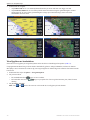 24
24
-
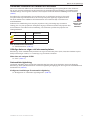 25
25
-
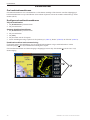 26
26
-
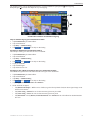 27
27
-
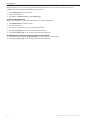 28
28
-
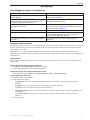 29
29
-
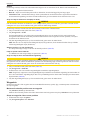 30
30
-
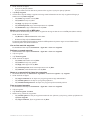 31
31
-
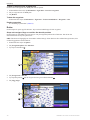 32
32
-
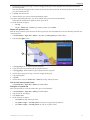 33
33
-
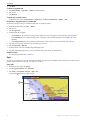 34
34
-
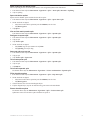 35
35
-
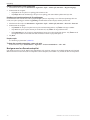 36
36
-
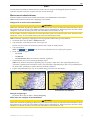 37
37
-
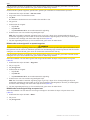 38
38
-
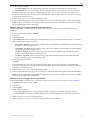 39
39
-
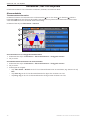 40
40
-
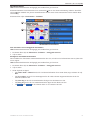 41
41
-
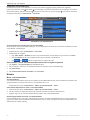 42
42
-
 43
43
-
 44
44
-
 45
45
-
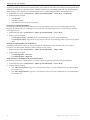 46
46
-
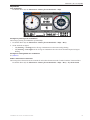 47
47
-
 48
48
-
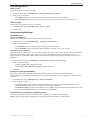 49
49
-
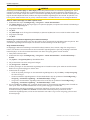 50
50
-
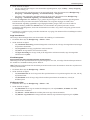 51
51
-
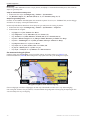 52
52
-
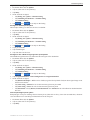 53
53
-
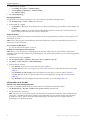 54
54
-
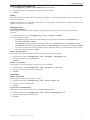 55
55
-
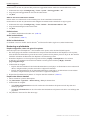 56
56
-
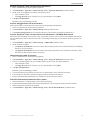 57
57
-
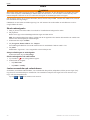 58
58
-
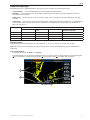 59
59
-
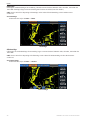 60
60
-
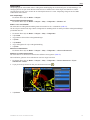 61
61
-
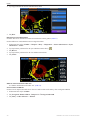 62
62
-
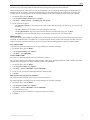 63
63
-
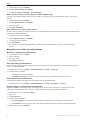 64
64
-
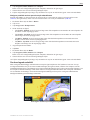 65
65
-
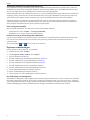 66
66
-
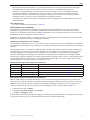 67
67
-
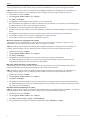 68
68
-
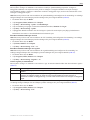 69
69
-
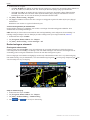 70
70
-
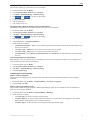 71
71
-
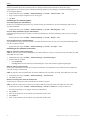 72
72
-
 73
73
-
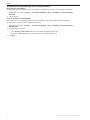 74
74
-
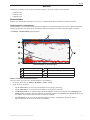 75
75
-
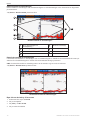 76
76
-
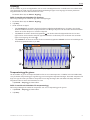 77
77
-
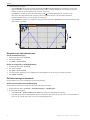 78
78
-
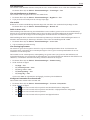 79
79
-
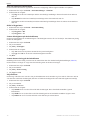 80
80
-
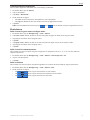 81
81
-
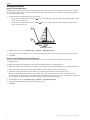 82
82
-
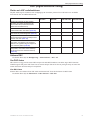 83
83
-
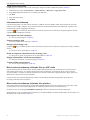 84
84
-
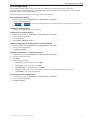 85
85
-
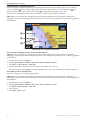 86
86
-
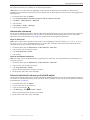 87
87
-
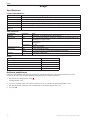 88
88
-
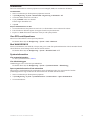 89
89
-
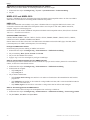 90
90
-
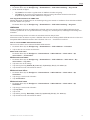 91
91
-
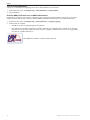 92
92
-
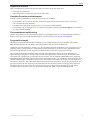 93
93
-
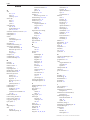 94
94
-
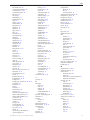 95
95
-
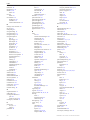 96
96
-
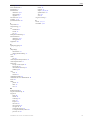 97
97
-
 98
98
-
 99
99
-
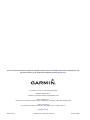 100
100
Relaterade papper
-
Garmin GPSMAP 720s Referens guide
-
Garmin GPSMAP® 5012 Användarmanual
-
Garmin GPSMAP 7015 Användarmanual
-
Garmin GPSMAP 5208 Referens guide
-
Garmin GPSMAP 7015 Referens guide
-
Garmin GPSMAP 521 Användarmanual
-
Garmin GPSMAP® 640 Användarmanual
-
Garmin echoMAP™ 50s Användarguide
-
Garmin GPSMAP® 525/525s Användarmanual
-
Garmin GPSMAP® 820xs Användarguide